WikiHow inafundisha jinsi ya kuweka alama, kama ishara ya hakimiliki au ishara ya mgawanyiko, kwenye hati ya Microsoft Word. Unaweza kufanya hivyo katika Microsoft Word kwa Windows na Mac.
Hatua
Njia 1 ya 2: Kwenye Windows

Hatua ya 1. Fungua hati ya Microsoft Word
Bonyeza mara mbili faili ya Microsoft Word, au fungua Microsoft Word na kisha uchague faili hiyo kutoka kwa ukurasa wa nyumbani. Kufanya hivyo kutafungua toleo la faili lililohifadhiwa mwisho.

Hatua ya 2. Weka mshale wako mahali ambapo unataka kuingiza alama na bonyeza
Hii itaweka eneo hilo kama mahali ambapo ishara yako itaingizwa.

Hatua ya 3. Bonyeza kichupo cha Chomeka
Iko upande wa juu kushoto wa utepe wa bluu ulio juu ya dirisha la Neno.

Hatua ya 4. Bonyeza Alama
Chaguo hili liko upande wa kulia wa Ingiza zana ya zana. Kufanya hivyo kunachochea menyu kunjuzi.

Hatua ya 5. Bonyeza Alama Zaidi
Ni chini ya menyu kunjuzi. Hii inafungua Dirisha la ibukizi la Alama.
Ukiona alama unayotaka kwenye menyu kunjuzi, bonyeza badala yake kuiingiza mara moja

Hatua ya 6. Chagua alama ya kuingiza
Bonyeza tu ishara kuichagua. Unaweza kusogea kupitia alama zinazopatikana kwa kubonyeza ↑ au ↓ mishale upande wa kulia wa dirisha la Alama.
Unaweza pia kubonyeza Wahusika Maalum tab juu ya dirisha la Alama ili kuvinjari herufi za ziada.

Hatua ya 7. Bonyeza Ingiza
Kitufe hiki kiko chini ya dirisha la Alama. Kufanya hivi kutaingiza alama iliyochaguliwa kwenye sehemu ya mshale.
Unaweza kurudia mchakato huu na alama nyingi upendavyo

Hatua ya 8. Bonyeza Funga
Iko chini ya dirisha la Alama. Alama zako zitabaki kwenye hati ya Microsoft Word.
Njia 2 ya 2: Kwenye Mac

Hatua ya 1. Fungua hati ya Microsoft Word
Bonyeza mara mbili faili ya Microsoft Word, au fungua Microsoft Word kisha uchague faili hiyo kutoka kwa ukurasa wa nyumbani. Kufanya hivyo kutafungua toleo la faili lililohifadhiwa mwisho.

Hatua ya 2. Weka mshale wako mahali ambapo unataka kuingiza alama na bonyeza
Hii itaweka eneo hilo kama mahali ambapo alama yako itaingizwa.

Hatua ya 3. Bonyeza kichupo cha Chomeka
Iko upande wa juu kushoto wa utepe wa bluu ulio juu ya dirisha la Neno.
Usibonyeze Ingiza kipengee cha menyu kilicho kwenye mwamba juu ya skrini ya Mac yako.

Hatua ya 4. Bonyeza Alama ya Juu
Chaguo hili liko upande wa kulia wa Ingiza zana ya zana. Kufanya hivyo hufungua dirisha la Alama.

Hatua ya 5. Chagua alama unayotaka kuingiza
Bonyeza alama kwenye ukurasa kufanya hivyo.
Unaweza pia kubonyeza Wahusika Maalum tab juu ya dirisha la Alama ili kuvinjari alama za ziada.

Hatua ya 6. Bonyeza Ingiza
Iko kona ya chini kulia ya dirisha la Alama. Kufanya hivyo kutaweka alama kwenye hati yako.
Unaweza kuingiza alama nyingi kama unavyopenda kwa njia hii

Hatua ya 7. Bonyeza Funga
Iko chini ya dirisha la Alama. Alama zako zinapaswa sasa kuwa katika hati yako ya Microsoft Word.
Video - Kwa kutumia huduma hii, habari zingine zinaweza kushirikiwa na YouTube
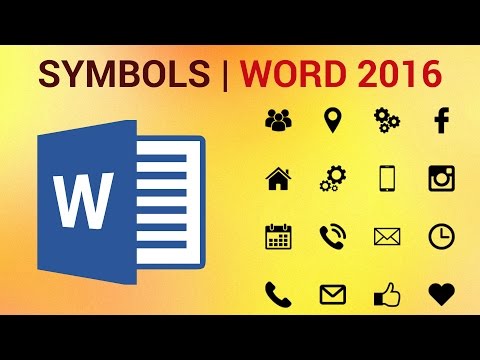
Vidokezo
- Kwenye kompyuta za Windows, utaona nambari ya alama unayochagua kwenye kisanduku cha "Nambari ya Tabia". Unaweza kuchapa nambari hii ndani ya Neno kisha bonyeza Alt + X kubadilisha msimbo kuwa ishara.
-
Njia za mkato za kibodi za alama kadhaa za kawaida ni pamoja na zifuatazo:
- (r) au (R) - ®
- (c) au (C) - ©
- (tm) au (TM) - ™
- e au (E) - €







